Insignia NS-KP04 CD G Karaoke System Manuel utilisateur
PDF
Download
Document
V4 FINAL FOR PRINT NS-KP04_10-1285_MAN_V3_French.fm Page 1 Tuesday, December 28, 2010 9:45 AM Guide de l'utilisateur Lecteur/graveur DVD et CD+G karaoké NS-KP04 NS-KP04_10-1285_MAN_V3_French.fm Page 2 Tuesday, December 28, 2010 9:45 AM Lecteur/graveur DVD et CD+G karaoké Insignia NS-KP04 Lecteur/graveur DVD et CD+G karaoké Insignia NS-KP04 Table des matières Introduction . . . . . . . . . . . . . . . . . . . . . . . . . . . . . . . . . . . . . . . . . . . . . . . . . . . . . . . . . . . . . . . 3 Instructions de sécurité importantes . . . . . . . . . . . . . . . . . . . . . . . . . . . . . . . . . . . . . . . . 3 Fonctionnalités. . . . . . . . . . . . . . . . . . . . . . . . . . . . . . . . . . . . . . . . . . . . . . . . . . . . . . . . . . . . . 6 Contenu de l'emballage . . . . . . . . . . . . . . . . . . . . . . . . . . . . . . . . . . . . . . . . . . . . . . . . . 6 Dessus. . . . . . . . . . . . . . . . . . . . . . . . . . . . . . . . . . . . . . . . . . . . . . . . . . . . . . . . . . . . . . . . . . 6 Face avant . . . . . . . . . . . . . . . . . . . . . . . . . . . . . . . . . . . . . . . . . . . . . . . . . . . . . . . . . . . . . . 7 Face arrière . . . . . . . . . . . . . . . . . . . . . . . . . . . . . . . . . . . . . . . . . . . . . . . . . . . . . . . . . . . . . 9 Télécommande . . . . . . . . . . . . . . . . . . . . . . . . . . . . . . . . . . . . . . . . . . . . . . . . . . . . . . . .10 Installation du système karaoké. . . . . . . . . . . . . . . . . . . . . . . . . . . . . . . . . . . . . . . . . . . .13 Connexion du cordon d’alimentation . . . . . . . . . . . . . . . . . . . . . . . . . . . . . . . . . . .13 Connexion d’un périphérique d’entrée audio . . . . . . . . . . . . . . . . . . . . . . . . . . .13 Reproduction de l’audio à partir d'une chaîne audio coaxiale numérique 13 Reproduction de l’audio à partir d’une chaîne audio analogique. . . . . . . . .14 Reproduction d’une vidéo à partir d’un périphérique d’affichage S-Vidéo14 Reproduction d’une vidéo à partir d’un périphérique d’affichage AV . . . . .14 Utilisation du système karaoké. . . . . . . . . . . . . . . . . . . . . . . . . . . . . . . . . . . . . . . . . . . . .15 Mise en marche et arrêt du système karaoké . . . . . . . . . . . . . . . . . . . . . . . . . . . .15 Activation ou désactivation de l'écran . . . . . . . . . . . . . . . . . . . . . . . . . . . . . . . . . .15 Activation ou désactivation de l’économiseur d’écran . . . . . . . . . . . . . . . . . . .15 Réglage du volume . . . . . . . . . . . . . . . . . . . . . . . . . . . . . . . . . . . . . . . . . . . . . . . . . . . .16 Réglage de la balance entre les haut-parleurs droit et gauche . . . . . . . . . . .16 Sélection du mode d'égalisation. . . . . . . . . . . . . . . . . . . . . . . . . . . . . . . . . . . . . . . .16 Réglage de l'effet d'écho . . . . . . . . . . . . . . . . . . . . . . . . . . . . . . . . . . . . . . . . . . . . . . .16 Sélection de la source audio. . . . . . . . . . . . . . . . . . . . . . . . . . . . . . . . . . . . . . . . . . . .16 Sélection du mode de sortie audio pour les haut-parleurs internes . . . . . .17 Sélection du mode de sortie audio pour une chaîne audio connectée . . .18 Lecture d’un disque . . . . . . . . . . . . . . . . . . . . . . . . . . . . . . . . . . . . . . . . . . . . . . . . . . . .19 Reproduction à partir d’un lecteur flash USB . . . . . . . . . . . . . . . . . . . . . . . . . . . .19 Reproduction à partir d'une carte mémoire SD . . . . . . . . . . . . . . . . . . . . . . . . . .19 Contrôle de la lecture . . . . . . . . . . . . . . . . . . . . . . . . . . . . . . . . . . . . . . . . . . . . . . . . . .19 Enregistrement de l’audio . . . . . . . . . . . . . . . . . . . . . . . . . . . . . . . . . . . . . . . . . . . . . .20 Affichage de l’information sur la lecture. . . . . . . . . . . . . . . . . . . . . . . . . . . . . . . . .20 Modification de la tonalité audio . . . . . . . . . . . . . . . . . . . . . . . . . . . . . . . . . . . . . . .20 Modification des canaux acoustiques (types de CD) . . . . . . . . . . . . . . . . . . . . .21 Sélection d’un chapitre, d’une piste ou de l’heure de démarrage. . . . . . . . .21 Sélection d’une piste au moyen des touches numériques . . . . . . . . . . . . . . .21 Répétition d'un chapitre, d’un titre ou d'une piste . . . . . . . . . . . . . . . . . . . . . . .21 Programmation d’une lecture en boucle . . . . . . . . . . . . . . . . . . . . . . . . . . . . . . . .22 Création d'un programme de lecture . . . . . . . . . . . . . . . . . . . . . . . . . . . . . . . . . . .22 Sélection d’un titre et d’un chapitre DVD à partir du menu titre. . . . . . . . . .23 2 www.insigniaproducts.com NS-KP04_10-1285_MAN_V3_French.fm Page 3 Tuesday, December 28, 2010 9:45 AM Lecteur/graveur DVD et CD+G karaoké Insignia NS-KP04 Sélection d’un chapitre de DVD à partir du menu principal . . . . . . . . . . . . . .23 Réglage des paramètres vidéo. . . . . . . . . . . . . . . . . . . . . . . . . . . . . . . . . . . . . . . . . .24 Sélection d'un angle de prise de vues d’un DVD. . . . . . . . . . . . . . . . . . . . . . . . .24 Sélection du format d'écran . . . . . . . . . . . . . . . . . . . . . . . . . . . . . . . . . . . . . . . . . . . .25 Zoom avant sur une image vidéo ou une photo . . . . . . . . . . . . . . . . . . . . . . . . .26 Visionnement d’une vidéo image par image . . . . . . . . . . . . . . . . . . . . . . . . . . . .26 Visionnement d’une vidéo au ralenti. . . . . . . . . . . . . . . . . . . . . . . . . . . . . . . . . . . .26 Sélection des langues sur les DVD . . . . . . . . . . . . . . . . . . . . . . . . . . . . . . . . . . . . . .26 Sélection de la langue des menus d'écran. . . . . . . . . . . . . . . . . . . . . . . . . . . . . . .27 Modification du mot de passe pour les contrôles parentaux d’un DVD . . .28 Configuration des contrôles parentaux pour les DVD . . . . . . . . . . . . . . . . . . . .29 Sélection du standard TV pour un téléviseur connecté . . . . . . . . . . . . . . . . . .30 Réinitialisation de tous les paramètres aux valeurs d’origine . . . . . . . . . . . . .31 Visionnement des images JPEG. . . . . . . . . . . . . . . . . . . . . . . . . . . . . . . . . . . . . . . . .31 Problèmes et solutions . . . . . . . . . . . . . . . . . . . . . . . . . . . . . . . . . . . . . . . . . . . . . . . . . . . .33 Entretien . . . . . . . . . . . . . . . . . . . . . . . . . . . . . . . . . . . . . . . . . . . . . . . . . . . . . . . . . . . . . . . . . .34 Rangement des disques. . . . . . . . . . . . . . . . . . . . . . . . . . . . . . . . . . . . . . . . . . . . . . . .34 Manipulation des disques . . . . . . . . . . . . . . . . . . . . . . . . . . . . . . . . . . . . . . . . . . . . . .34 Nettoyage des disques . . . . . . . . . . . . . . . . . . . . . . . . . . . . . . . . . . . . . . . . . . . . . . . . .35 Spécifications . . . . . . . . . . . . . . . . . . . . . . . . . . . . . . . . . . . . . . . . . . . . . . . . . . . . . . . . . . . . .35 Glossaire de termes de karaoké . . . . . . . . . . . . . . . . . . . . . . . . . . . . . . . . . . . . . . . . . . . .36 Avis juridiques . . . . . . . . . . . . . . . . . . . . . . . . . . . . . . . . . . . . . . . . . . . . . . . . . . . . . . . . . . . .37 Garantie limitée d’un an . . . . . . . . . . . . . . . . . . . . . . . . . . . . . . . . . . . . . . . . . . . . . . . . . . .38 Introduction Félicitations d’avoir acheté ce produit Insignia de haute qualité. Le modèle NS-KP04 représente la dernière avancée technologique dans la conception de lecteur/graveur DVD karaoké et a été conçu pour des performances et une fiabilité exceptionnelles. Instructions de sécurité importantes ATTENTION RISQUE DE CHOC ÉLECTRIQUE NE PAS OUVRIR ATTENTION : AFIN DE RÉDUIRE LE RISQUE DE CHOC ÉLECTRIQUE, NE PAS ENLEVER LE BOÎTIER (OU LA PARTIE ARRIÈRE). NE CONTIENT AUCUNE PIÈCE RÉPARABLE PAR L’UTILISATEUR. TOUTE RÉPARATION DOIT ÊTRE RÉALISÉE PAR UN TECHNICIEN. www.insigniaproducts.com 3 NS-KP04_10-1285_MAN_V3_French.fm Page 4 Tuesday, December 28, 2010 9:45 AM Lecteur/graveur DVD et CD+G karaoké Insignia NS-KP04 Le symbole d’un éclair à l’intérieur d’un triangle équilatéral est destiné à alerter l'utilisateur de la présence d'une tension dangereuse non isolée à l’intérieur du lecteur et dont la puissance est suffisante pour présenter un risque de choc électrique pour les personnes. Le point d’exclamation au centre d’un triangle équilatéral prévient l’utilisateur de la présence d’instructions importantes dans le manuel de l’utilisateur livré avec l'appareil concernant son fonctionnement et son entretien. CLASS 1 LASER PRODUCT Attention Ce lecteur de disques compacts est classé comme PRODUIT LASER DE CLASSE 1. L’étiquette de PRODUIT LASER DE CLASSE 1 se trouve sur le panneau arrière. Attention • Cet appareil est doté d’un lecteur laser. • L’utilisation de commandes ou de réglages ou la réalisation de procédures autres que celles spécifiées dans les présentes pourrait entraîner une exposition dangereuse aux radiations. • Émission de rayon laser visible en cas d’ouverture ou de dispositif de verrouillage défectueux. Ne pas regarder directement le faisceau laser. 1 Lire ces instructions. 2 Conserver ces instructions. 3 Respecter tous les avertissements. 4 Observer toutes les instructions. 5 Ne pas utiliser cet appareil près de l’eau. 6 Nettoyer uniquement avec un chiffon sec. 7 Ne pas obstruer les ouvertures d'aération. Installer l’appareil conformément aux instructions du fabricant. 8 Installer l’appareil à l’écart de sources de chaleur, telles que radiateurs, bouches de chaleur, fours ou autres appareils (y compris les amplificateurs) qui produisent de la chaleur. 4 www.insigniaproducts.com NS-KP04_10-1285_MAN_V3_French.fm Page 5 Tuesday, December 28, 2010 9:45 AM Lecteur/graveur DVD et CD+G karaoké Insignia NS-KP04 9 Ne pas chercher à modifier le dispositif de sécurité de la prise polarisée ou de type mise à la terre. Une prise polarisée comporte deux plots, un plus large que l'autre. Une prise de type mise à la terre est composée de deux plots et d’un troisième de mise à la terre. La lame large ou le troisième plot ont été prévus pour la sécurité de l'utilisateur. Si la prise fournie ne rentre pas dans la prise secteur, faire appel à un électricien pour qu’il remplace cette dernière qui est obsolète. 10 Protéger le cordon d’alimentation afin d’éviter qu’on ne marche dessus ou qu’il ne soit pincé, en particulier au niveau des prises secteur, plaques multiprises et à l’endroit où il est rattaché à l’appareil. 11 N’utiliser que des périphériques et des accessoires spécifiés par le fabricant. 12 N’utiliser qu’avec le chariot, le socle, le trépied, le support ou la table spécifiés par le fabricant ou vendus avec le produit. Lorsqu’une table roulante est utilisée, déplacer l’ensemble appareil/table roulante avec précaution pour éviter les blessures provoquées par une éventuelle chute de l’appareil. 13 Débrancher l’appareil lors d’orages ou quand il n’est pas utilisé pendant une période prolongée. 14 Toutes les réparations doivent être effectuées par un personnel qualifié. Faire réparer l’appareil s’il a été endommagé, qu’il s’agisse du cordon d’alimentation ou de la prise qui serait défectueuse, de liquide qui se serait infiltré dans l’appareil ou d’objets qui seraient tombés dessus, d’une exposition à la pluie ou à l’eau, d’un fonctionnement anormal ou d’une chute éventuelle. 15 Afin de réduire le risque d’incendie et de choc électrique, ne pas exposer cet appareil à la pluie, l’humidité, des éclaboussures ou à des gouttes d’eau et ne pas placer de récipients remplis de liquide, tels que des vases, sur l'appareil. 16 La prise secteur constitue le dispositif de déconnexion. La prise doit rester constamment en état de fonctionner. 17 Les piles ne doivent pas être exposées à une chaleur excessive telle que celle du soleil, du feu ou d’une autre source similaire. Attention Un risque d'explosion existe si la pile n’a pas été correctement remise en place. Ne les remplacer qu'avec le même type ou un type équivalent. 18 Cet appareil n’est pas destiné à être utilisé par des personnes (y compris des enfants) ayant des capacités physiques, sensorielles ou mentales réduites, ou un manque d’expérience ou de connaissances, à moins que ces personnes aient reçu de la part de la personne responsable de leur sécurité une supervision et des instructions concernant l'utilisation de l'appareil. www.insigniaproducts.com 5 NS-KP04_10-1285_MAN_V3_French.fm Page 6 Tuesday, December 28, 2010 9:45 AM Lecteur/graveur DVD et CD+G karaoké Insignia NS-KP04 19 Les enfants doivent être surveillés pour vérifier qu'ils ne jouent pas avec l'appareil. 20 Veiller à ce que les enfants et les bébés ne jouent pas avec les sacs en plastique ou le matériel d'emballage. Fonctionnalités Contenu de l'emballage • • • • • • • • Lecteur/graveur DVD et CD+G karaoké Télécommande 2 piles de type AAA Microphone Adaptateur d’alimentation c.a./c.c. Câble AV (type RCA) Guide de l'utilisateur Guide d’installation rapide Ce système karaoké permet la lecture de DVD dont le code de région est 1. Repérer le code sur le disque ou son emballage. Dessus OP EN N° Élément 1 6 Description Onglet d’ouverture du compartiment du disque Le soulever pour ouvrir le compartiment et y insérer un disque. www.insigniaproducts.com NS-KP04_10-1285_MAN_V3_French.fm Page 7 Tuesday, December 28, 2010 9:45 AM Lecteur/graveur DVD et CD+G karaoké Insignia NS-KP04 Face avant DV D/L INE IN MIC VO LUM E MIN MA X DV D/USB /SD SC RE EN ON /OF F SK IP PLA Y/PA US E EQ RE CO RD RE PEA T STO P EC HO BA LAN CE AV C MA STE R V OL UM E MIN MIN MA X RE MO TE SEN SO R LIN E IN US B MA X L R MIN MA X SD N° Élément Description 1 Permet d'allumer ou d'éteindre le système karaoké. 2 DVD/Entrée ligne Permet de sélectionner un périphérique multimédia interne ou un périphérique connecté à la prise LINE IN (Entrée ligne) comme source audio 3 DVD/USB/SD Appuyer plusieurs fois pour sélectionner DISC (Disque), USB ou SD comme source à l’entrée. 4 Écran d’affichage Affiche les menus d’écran et la vidéo d’un DVD. 5 Égalisation Permet de sélectionner le mode d’égalisation. Pour plus d’informations, voir « Sélection du mode d'égalisation » à la page 16. 6 ÉCRAN ACTIVÉ/DÉSACTIVÉ Permet d’activer ou de désactiver l’écran. 7 ENREGISTREMENT Permet de commencer l’enregistrement. 8 SAUT Permettent d'aller à la piste audio précédente ou suivante. 9 RÉPÉTITION Permet de répéter la piste en cours. 10 LECTURE/PAUSE Permet de lancer ou d’arrêter momentanément la lecture. /SAUT www.insigniaproducts.com 7 NS-KP04_10-1285_MAN_V3_French.fm Page 8 Tuesday, December 28, 2010 9:45 AM Lecteur/graveur DVD et CD+G karaoké Insignia NS-KP04 8 N° Élément Description 11 ARRÊT Permet d’arrêter la lecture. En appuyant une fois sur cette touche, puis sur PLAY/PAUSE (Lecture/Pause), la lecture reprend à partir du point d’arrêt. En appuyant deux fois sur cette touche, puis sur PLAY/PAUSE , la lecture reprend à partir du début du disque. 12 VOLUME MIC Tourner le bouton pour régler le volume du microphone. 13 VOLUME PRINCIPAL Tourner le bouton pour régler le volume principal. 14 CAPTEUR DE TÉLÉCOMMANDE Reçoit les signaux de la télécommande. Ne pas obstruer la transmission des signaux. 15 Prise ENTRÉE LIGNE Connecter un périphérique audio externe à cette prise pour reproduire l’audio à partir du système karaoké. Pour plus d’informations, voir « Connexion d’un périphérique d’entrée audio » à la page 13. 16 Port USB Connecter un périphérique USB, tel qu’un lecteur flash USB, à cette prise pour reproduire les fichiers à partir du système karaoké. 17 Fente pour carte SD Insérer une carte mémoire SD dans cette fente pour reproduire les fichiers à partir du système karaoké. 18 ÉCHO Lors de l’utilisation du microphone, tourner le bouton pour régler l’effet d’écho. 19 BALANCE Permet de régler la balance du volume sonore entre les haut-parleurs droit et gauche. 20 CAV Permet de mettre la lecture des voix d’un enregistrement multiplex en sourdine lorsque l'utilisateur commence à chanter dans le microphone. Quand le chanteur arrête de chanter, la lecture des voix enregistrées reprend. www.insigniaproducts.com NS-KP04_10-1285_MAN_V3_French.fm Page 9 Tuesday, December 28, 2010 9:45 AM Lecteur/graveur DVD et CD+G karaoké Insignia NS-KP04 AUDI O OU T L VIDEO OUT COAXI AL S-VID EO MIC2 - MIC1 R + Face arrière DC IN 12V N° Prise Description 1 SORTIE AUDIO G/D Prises pour connecter une chaîne audio analogique. Pour plus d’informations, voir « Reproduction de l’audio à partir d’une chaîne audio analogique » à la page 14. 2 SORTIE VIDÉO Connecter un périphérique AV standard (composite) à cette prise pour afficher l'image sur le périphérique connecté. Pour plus d’informations, voir « Reproduction d’une vidéo à partir d’un périphérique d’affichage AV » à la page 14. 3 COAXIAL Connecter une chaîne audio coaxiale numérique à cette prise. Pour plus d’informations, voir « Reproduction de l’audio à partir d'une chaîne audio coaxiale numérique » à la page 13. 4 S-VIDÉO Connecter un périphérique S-Vidéo à cette prise pour afficher l'image sur le périphérique connecté. Pour plus d’informations, voir « Reproduction d’une vidéo à partir d’un périphérique d’affichage S-Vidéo » à la page 14. 5 MIC1/MIC2 Connecter des microphones à ces prises. 6 ENTRÉE c.c. Brancher le cordon d’alimentation sur cette prise. www.insigniaproducts.com 9 NS-KP04_10-1285_MAN_V3_French.fm Page 10 Tuesday, December 28, 2010 9:45 AM Lecteur/graveur DVD et CD+G karaoké Insignia NS-KP04 Télécommande L/R RECORD DVD/LINE IN 1 2 3 4 5 6 7 8 9 DVD/USB/SD PROG OSD MUTE 0 WIDE ANGLE TOP MENU SUBTITLE SETUP MENU ENTER ZOOM AUDIO PLAY/PAUSE STEP STOP REV FWD PREV NEXT GOTO SLOW EQ A-B REPEAT KEY FLAT KEY + RMC-KP04 10 N° Prise Description 1 ENREGISTREMENT Permet d’enregistrer sur un lecteur flash USB connecté ou sur une carte mémoire SD insérée lors de la lecture d’un CD audio ou MP3. Appuyer de nouveau sur cette touche pour arrêter l'enregistrement. Si le lecteur flash USB et la carte mémoire SD sont tous les deux insérés, l'enregistrement sera effectué sur le lecteur flash USB. Pour plus d’informations, voir « Enregistrement de l’audio » à la page 20. 2 Touches numériques Permettent de saisir les numéros de piste ou le mot de passe des contrôles parentaux. www.insigniaproducts.com NS-KP04_10-1285_MAN_V3_French.fm Page 11 Tuesday, December 28, 2010 9:45 AM Lecteur/graveur DVD et CD+G karaoké Insignia NS-KP04 N° Prise Description 3 GRAND ÉCRAN Permet d'alterner entre les formats d'image 4:3 et 16:9. Pour plus d’informations, voir « Sélection du format d'écran » à la page 25. 4 ANGLE Pendant la lecture d’un DVD, permet de modifier l'angle de prise de vues si des angles multiples sont disponibles. Pour plus d’informations, voir « Sélection d'un angle de prise de vues d’un DVD » à la page 24. 5 CONFIGURATION Permet d’accéder au menu d’écran. 6 WXST Permettent de parcourir les menus, sélectionner les options et régler les paramètres. 7 ENTRÉE Permet de confirmer les modifications. 8 ZOOM Pendant la lecture d’un DVD ou le visionnement de photos, permet d'effectuer un zoom avant ou arrière sur l’image ou la photo. Pour plus d’informations, voir « Zoom avant sur une image vidéo ou une photo » à la page 26. 9 LECTURE/PAUSE Permet de lancer ou d’arrêter momentanément la lecture. 10 AVANCE RAPIDE Permet d’effectuer une lecture avant rapide d'un disque. 11 RETOUR RAPIDE Permet la lecture arrière rapide d’un disque. 12 RALENTI Permet la lecture avant au ralenti. Pour plus d’informations, voir « Visionnement d’une vidéo au ralenti » à la page 26. 13 ALLER À Permet de rechercher un point de départ pour la lecture. Pour plus d’informations, voir « Sélection d’un chapitre, d’une piste ou de l’heure de démarrage » à la page 21. 14 TOUCHE – Permet de modifier la tonalité audio. Pour plus d’informations, voir « Modification de la tonalité audio » à la page 20. 15 RÉPÉTITION Pendant la lecture, permet de répéter la lecture du chapitre, du titre ou de la piste en cours. Pour plus d’informations, voir « Répétition d'un chapitre, d’un titre ou d'une piste » à la page 21. 16 G/D Permet de sélectionner le canal acoustique. Pour plus d’informations, voir « Modification des canaux acoustiques (types de CD) » à la page 21. 17 DVD/Entrée ligne Permet d’alterner entre un média interne et un périphérique connecté à la prise d'entrée ligne (LINE IN). Pour plus d’informations, voir « Connexion d’un périphérique d’entrée audio » à la page 13. 18 DVD/USB/SD Permet d’accéder à la liste des sources disponibles et de sélectionner la source d’entrée audio. Pour plus d’informations, voir « Sélection de la source audio » à la page 16. 19 PROG Pendant la lecture, permet de créer une lecture programmée. Pour plus d’informations, voir « Création d'un programme de lecture » à la page 22. www.insigniaproducts.com 11 NS-KP04_10-1285_MAN_V3_French.fm Page 12 Tuesday, December 28, 2010 9:45 AM Lecteur/graveur DVD et CD+G karaoké Insignia NS-KP04 12 N° Prise Description 20 OSD Pendant la lecture, permet d’afficher les informations sur la lecture. Pour plus d’informations, voir « Affichage de l’information sur la lecture » à la page 20. 21 SOURDINE Permet de mettre le son en sourdine. Appuyer de nouveau sur cette touche pour rétablir le son. 22 SOUS-TITRES Pendant la lecture d'un DVD, permet de sélectionner la langue des sous-titres ou de désactiver les sous-titres. Pour plus d’informations, voir « Sélection des langues sur les DVD » à la page 26. 23 MENU PRINCIPAL Pendant la lecture d’un DVD, permet d'accéder au menu titre et de sélectionner un titre ou un chapitre. Pour plus d’informations, voir « Sélection d’un titre et d’un chapitre DVD à partir du menu titre » à la page 23. 24 MENU Pendant la lecture d’un DVD, permet d'accéder au menu principal du DVD et de sélectionner un chapitre. Pour plus d’informations, voir « Sélection d’un chapitre de DVD à partir du menu principal » à la page 23. 25 AUDIO Pendant la lecture d'un DVD, permet de sélectionner la langue audio du DVD. Pour plus d’informations, voir « Sélection des langues sur les DVD » à la page 26. 26 IMAGE PAR IMAGE Pendant la lecture d’un DVD, permet de visualiser la vidéo image par image. Pour plus d’informations, voir « Visionnement d’une vidéo image par image » à la page 26. 27 ARRÊT Permet d’arrêter la lecture. En appuyant une fois sur cette touche, puis sur PLAY/PAUSE (Lecture/Pause), la lecture reprend à partir du point d’arrêt. En appuyant deux fois sur cette touche, puis sur PLAY/PAUSE , la lecture reprend à partir du début du disque. 28 PRÉCÉDENT Pendant la lecture, permet de revenir au chapitre, à la piste ou au fichier MP3 précédent. 29 SUIVANT Pendant la lecture, permet d’aller au chapitre, à la piste ou au fichier MP3 suivant. 30 Égalisation Permet de sélectionner le mode d’égalisation. Pour plus d’informations, voir « Sélection du mode d'égalisation » à la page 16. 31 A-B Pendant la lecture, permet de créer une lecture en boucle. Pour plus d’informations, voir « Programmation d’une lecture en boucle » à la page 22. 32 NORMAL Permet de revenir à une tonalité audio normale. Pour plus d’informations, voir « Modification de la tonalité audio » à la page 20. 33 TOUCHE + Permet de modifier la tonalité. Pour plus d’informations, voir « Modification de la tonalité audio » à la page 20. www.insigniaproducts.com NS-KP04_10-1285_MAN_V3_French.fm Page 13 Tuesday, December 28, 2010 9:45 AM Lecteur/graveur DVD et CD+G karaoké Insignia NS-KP04 Installation du système karaoké Connexion du cordon d’alimentation Pour connecter le cordon d’alimentation : • Brancher le petit connecteur de l'adaptateur d'alimentation c.a./c.c. sur la prise d'entrée c.c. (DC IN) au dos du système karaoké, puis brancher l’autre connecteur sur une prise secteur. Connexion d’un périphérique d’entrée audio Il est possible de connecter un périphérique d’entrée audio pour reproduire l’audio à partir du système karaoké. Pour connecter un périphérique d’entrée audio : 1 Brancher un câble audio sur la prise d’entrée ligne (LINE IN) à l’avant du système karaoké et sur la prise de sortie ligne (LINE OUT) du périphérique. 2 Appuyer sur DVD/LINE IN (DVD/Entrée ligne) pour sélectionner le mode d’entrée ligne (LINE IN). Reproduction de l’audio à partir d'une chaîne audio coaxiale numérique Il est possible de connecter une chaîne audio coaxiale numérique. Lorsqu’une chaîne audio est connectée, l’audio du système karaoké est reproduit à travers la chaîne audio. Pour reproduire l'audio à partir d'une chaîne audio coaxiale numérique : 1 Connecter un câble coaxial numérique à la prise coaxiale (COAXIAL) au dos du système karaoké et à la prise d'entrée coaxiale (COAXIAL IN) de la chaîne audio. 2 Sélectionner le mode de sortie audio correct. Pour plus d’informations, voir « Sélection du mode de sortie audio pour une chaîne audio connectée » à la page 18. www.insigniaproducts.com 13 NS-KP04_10-1285_MAN_V3_French.fm Page 14 Tuesday, December 28, 2010 9:45 AM Lecteur/graveur DVD et CD+G karaoké Insignia NS-KP04 Reproduction de l’audio à partir d’une chaîne audio analogique Il est possible de connecter la chaîne audio analogique incluse. Lorsqu’une chaîne audio est connectée, l’audio du système karaoké est reproduit à travers chaîne audio. Pour reproduire l’audio à partir d’une chaîne audio analogique : 1 Brancher un câble audio avec connecteurs RCA aux prises de sortie audio G/D (AUDIO OUT L/R) au dos du système karaoké et aux prises d’entrée audio G/D (AUDIO IN L/R) de la chaîne audio. 2 Sélectionner le mode de sortie audio correct. Pour plus d’informations, voir « Sélection du mode de sortie audio pour une chaîne audio connectée » à la page 18. Reproduction d’une vidéo à partir d’un périphérique d’affichage S-Vidéo Il est possible de connecter un périphérique d’affichage S-Vidéo, tel qu’un téléviseur. Lorsqu’un périphérique d’affichage est connecté, l’image sur l’écran du système karaoké est envoyée au périphérique. Pour reproduire une vidéo à partir d’un périphérique d’affichage S-Vidéo : 1 Connecter un câble S-Vidéo à la prise S-VIDEO au dos du système karaoké et à la prise d’entrée S-Vidéo (S-VIDEO IN) du périphérique S-Vidéo. 2 Sur le périphérique d’affichage, régler l’entrée vidéo sur S-Vidéo. Reproduction d’une vidéo à partir d’un périphérique d’affichage AV Il est possible de connecter un périphérique d’affichage AV, tel qu’un téléviseur. Lorsqu’un périphérique d’affichage est connecté, l’image sur l’écran du système karaoké est envoyée au périphérique. Pour reproduire une vidéo à partir d’un périphérique d’affichage AV : 1 Connecter le câble vidéo AV standard inclus à la prise de sortie vidéo (VIDEO OUT) au dos du système karaoké et à la prise d’entrée vidéo (VIDEO IN) du périphérique d’affichage. 2 Sur le périphérique d’affichage, régler l’entrée vidéo sur le paramètre correct. 14 www.insigniaproducts.com NS-KP04_10-1285_MAN_V3_French.fm Page 15 Tuesday, December 28, 2010 9:45 AM Lecteur/graveur DVD et CD+G karaoké Insignia NS-KP04 Utilisation du système karaoké Mise en marche et arrêt du système karaoké Pour mettre en marche ou arrêter le système karaoké : • Appuyer sur à l’avant du système karaoké. • Appuyer de nouveau sur cette touche pour éteindre le système karaoké. Activation ou désactivation de l'écran Pour activer ou désactiver l’écran : • Appuyer sur SCREEN ON/OFF (Activation/Désactivation de l’écran) à l’avant du système karaoké. Activation ou désactivation de l’économiseur d’écran Pour activer et désactiver l'économiseur d'écran : 1 Appuyer sur SETUP (Configuration). Le menu d’écran s’affiche. 2 Appuyer sur W ou X pour mettre en surbrillance SETUP (Configuration du système) s’affiche. . Le menu SYSTEM 3 Appuyer sur S ou T pour mettre en surbrillance SCREEN SAVER (Économiseur d'écran), puis appuyer sur X pour accéder aux paramètres. 4 Appuyer sur S ou T pour mettre en surbrillance ON (Activé) ou OFF (Désactivé), puis sur ENTER (Entrée) pour confirmer la sélection. 5 Appuyer sur W pour revenir à l’écran précédent ou sur SETUP (Configuration) pour fermer le menu. www.insigniaproducts.com 15 NS-KP04_10-1285_MAN_V3_French.fm Page 16 Tuesday, December 28, 2010 9:45 AM Lecteur/graveur DVD et CD+G karaoké Insignia NS-KP04 Réglage du volume Pour régler le volume : • Tourner le bouton MIC VOLUME (Volume du microphone) à l’avant du système karaoké pour régler le volume du microphone. • Tourner le bouton MASTER VOLUME (Volume principal) à l’avant du système karaoké pour régler le volume principal. • Appuyer sur MUTE de la télécommande pour mettre le son en sourdine. Appuyer de nouveau sur cette touche pour rétablir le son. Réglage de la balance entre les haut-parleurs droit et gauche Pour régler la balance entre les haut-parleurs droit et gauche : • Faire tourner le bouton BALANCE. Sélection du mode d'égalisation Pour sélectionner le mode d’égalisation : • Appuyer plusieurs fois sur EQ (Égalisation). Il est possible de sélectionner Standard, Classic (Classique), Rock, Jazz ou POP. Réglage de l'effet d'écho Pour régler l'effet d'écho : • Lorsque l’utilisateur chante dans le microphone, tourner le bouton ECHO (Écho). Sélection de la source audio Pour sélectionner la source audio : 1 Insérer un disque, un lecteur flash USB ou une carte mémoire SD. 2 Appuyer sur DVD/USB/SD. La liste des sources disponibles s’affiche. 16 www.insigniaproducts.com NS-KP04_10-1285_MAN_V3_French.fm Page 17 Tuesday, December 28, 2010 9:45 AM Lecteur/graveur DVD et CD+G karaoké Insignia NS-KP04 3 Appuyer sur S ou T pour mettre en surbrillance DISC (Disque), USB ou CARD (Carte), puis sur ENTER (Entrée). Si la source insérée ne correspond pas à la source audio sélectionnée, le système karaoké utilisera la source qui est insérée. Par exemple, si un disque est inséré et non pas un lecteur flash USB et que USB est la source sélectionnée, le système karaoké sélectionne automatiquement DISC (Disque). Sélection du mode de sortie audio pour les haut-parleurs internes Remarque Pour sélectionner le mode de sortie audio pour une chaîne audio connectée, voir « Sélection du mode de sortie audio pour une chaîne audio connectée » à la page 18. Pour régler le mode de sortie audio pour les haut-parleurs internes : 1 Appuyer sur SETUP (Configuration). Le menu d’écran s’affiche. 2 Appuyer sur W ou X pour mettre en surbrillance configuration numérique (DIGITAL SETUP ) s’affiche. . Le menu de la 3 Appuyer sur T pour mettre en surbrillance DUAL MONO (Mono à deux canaux), puis appuyer sur X pour accéder aux paramètres. 4 Appuyer sur S ou T pour sélectionner le mode de sortie audio. Sélections possibles : • STEREO : sélectionner ce paramètre pour émettre un audio différent dans chaque haut-parleur. L’audio doit être en format stéréo. • MONO L (Mono G) : sélectionner ce paramètre pour émettre l’audio uniquement dans le haut-parleur gauche. • MONO R (Mono D) : sélectionner ce paramètre pour émettre l’audio uniquement dans le haut-parleur droit. • MIX MONO (Mono mixte) : sélectionner ce paramètre pour émettre le même audio dans les haut-parleurs gauche et droit. www.insigniaproducts.com 17 NS-KP04_10-1285_MAN_V3_French.fm Page 18 Tuesday, December 28, 2010 9:45 AM Lecteur/graveur DVD et CD+G karaoké Insignia NS-KP04 5 Appuyer sur ENTER (Entrée) pour confirmer la sélection. 6 Appuyer sur W pour revenir à l’écran précédent ou sur SETUP (Configuration) pour fermer le menu. Sélection du mode de sortie audio pour une chaîne audio connectée Pour sélectionner le mode de sortie audio pour une chaîne audio connectée : 1 Appuyer sur SETUP (Configuration). Le menu d’écran s’affiche. 2 Appuyer sur W ou X pour mettre en surbrillance configuration audio (AUDIO SETUP) s’affiche. . Le menu de 3 Appuyer sur T pour mettre en surbrillance AUDIO OUT (Sortie audio), puis appuyer sur X pour accéder aux paramètres. 4 Appuyer sur S ou T pour sélectionner le mode de sortie audio. Sélections possibles : • SPDIF/OFF (SPDIF/Désactivé) : sélectionner ce paramètre si aucune chaîne audio n’est connectée ou si une chaîne audio est connectée aux prises de sortie audio G/D (AUDIO OUT L/R). • SPDIF/RAW : sélectionner ce paramètre si une chaîne audio est connectée à la prise coaxiale (COAXIAL ). L’audio est émis dans son format original. • SPDIF/PCM : sélectionner ce paramètre si une chaîne audio est connectée à la prise coaxiale (COAXIAL ). L’audio est convertit en stéréo à 2 canaux. 5 Appuyer sur ENTER (Entrée) pour confirmer la sélection. 6 Appuyer sur W pour revenir à l’écran précédent ou sur SETUP (Configuration) pour fermer le menu. 18 www.insigniaproducts.com NS-KP04_10-1285_MAN_V3_French.fm Page 19 Tuesday, December 28, 2010 9:45 AM Lecteur/graveur DVD et CD+G karaoké Insignia NS-KP04 Lecture d’un disque Ce système karaoké permet la lecture de DVD dont le code de région est 1. Repérer le code sur le disque ou son emballage. Pour lire un disque : 1 Soulever l’onglet d’ouverture (OPEN) sur le dessus du système karaoké pour ouvrir le compartiment du disque. 2 Placer un disque sur le plateau, puis refermer le couvercle du compartiment. 3 Vérifier que le disque (DISC) est sélectionné comme source audio. Voir « Sélection de la source audio » à la page 16. 4 Appuyer sur PLAY/PAUSE lecture. (Lecture/Pause) pour commencer la Reproduction à partir d’un lecteur flash USB Pour reproduire à partir d’un lecteur flash USB : 1 Insérer un lecteur flash USB dans le port USB à l'avant du système karaoké. 2 Vérifier que USB est sélectionné comme source audio. Voir « Sélection de la source audio » à la page 16. 3 Appuyer sur PLAY/PAUSE lecture. (Lecture/Pause) pour commencer la Reproduction à partir d'une carte mémoire SD Pour reproduire à partir d'une carte mémoire SD : 1 Insérer une carte mémoire SD dans la fente pour carte SD à l’avant du système karaoké. 2 Vérifier que la carte (CARD) est sélectionnée comme source audio. Voir « Sélection de la source audio » à la page 16. 3 Appuyer sur PLAY/PAUSE lecture. (Lecture/Pause) pour commencer la Contrôle de la lecture Pour contrôler la lecture : • Appuyer sur PLAY/PAUSE (Lecture/Pause) pour interrompre momentanément la lecture et appuyer de nouveau sur cette touche pour la reprendre. www.insigniaproducts.com 19 NS-KP04_10-1285_MAN_V3_French.fm Page 20 Tuesday, December 28, 2010 9:45 AM Lecteur/graveur DVD et CD+G karaoké Insignia NS-KP04 • • • Appuyer sur STOP (Arrêt) pour arrêter la lecture. En appuyant une fois sur cette touche, puis sur PLAY/PAUSE , la lecture reprend à partir du point d’arrêt. En appuyant deux fois sur cette touche, puis sur PLAY/PAUSE , la lecture reprend à partir du début du disque. Appuyer sur REV ou sur FWD pour faire un retour arrière rapide ou une avance rapide. Appuyer sur PREV (Précédent) ou sur NEXT (Suivant) pour passer à la piste, au chapitre ou au fichier MP3 précédent ou suivant. Enregistrement de l’audio Il est possible d'enregistrer l’audio et la voix du chanteur sur un lecteur flash USB ou sur une carte mémoire SD. L’enregistrement sera en format MP3. Le nom du fichier enregistré sera « Track XX.mp3 ». Pour enregistrer l’audio : • Pendant la lecture d’un CD ou d’un disque avec des fichiers MP3, appuyer sur RECORD pour enregistrer l’audio et la voix du chanteur sur un lecteur flash USB ou sur une carte mémoire SD. • Pour arrêter l’enregistrement, appuyer de nouveau sur RECORD. Affichage de l’information sur la lecture L’information sur la lecture comprend : • le type de média et le numéro de piste du fichier en cours de lecture; • la durée écoulée; • l’état des haut-parleurs (activé ou désactivé); • l’état de la répétition. Pour afficher l’information sur la lecture : • Appuyer sur OSD (Affichage à l’écran). • Appuyer de nouveau sur OSD pour fermer l’affichage. Modification de la tonalité audio Il est possible de modifier la tonalité audio (les notes) de la voix et de la musique. Pour modifier la tonalité audio : • Pendant la lecture, appuyer sur KEY+ (Touche +) ou KEY– (Touche –) pour modifier la tonalité. • Appuyer sur FLAT (Normal) pour revenir à la tonalité normale. 20 www.insigniaproducts.com NS-KP04_10-1285_MAN_V3_French.fm Page 21 Tuesday, December 28, 2010 9:45 AM Lecteur/graveur DVD et CD+G karaoké Insignia NS-KP04 Modification des canaux acoustiques (types de CD) Il est possible de sélectionner le canal acoustique suivant le média en lecture (CD ou CD+G). Cette fonction ne fonctionne que pour les CD et CD+G. Pour modifier les canaux acoustiques : • Pendant la lecture, appuyer sur L/R (G/D). Sélection d’un chapitre, d’une piste ou de l’heure de démarrage Pour sélectionner un chapitre, une piste ou une heure de démarrage : 1 Pendant la lecture du disque, appuyer sur GOTO (Aller à). Une barre en surbrillance s'affiche. 2 Appuyer sur W ou X pour sélectionner un chapitre ou une piste, puis sur ENTER (Entrée). OU Appuyer sur W ou X pour aller à l’option de l’heure, utiliser les touches numériques pour saisir l’heure de démarrage souhaitée, puis appuyer sur ENTER. Sélection d’une piste au moyen des touches numériques Pour sélectionner une piste au moyen des touches numériques : • Pendant la lecture, appuyer sur les touches numériques pour saisir la piste souhaitée. Par exemple, pour la lecture de la piste 7, saisir 7. Pour la lecture de la piste 11, saisir 1 1. Répétition d'un chapitre, d’un titre ou d'une piste Pour répéter un chapitre, un titre ou une piste : • Pendant la lecture, appuyer sur REPEAT (Répéter). • Pour les disques, il est possible de sélectionner repeat chapter (répéter le chapitre), repeat title (répéter le titre), repeat all (répéter tout) ou repeat off (répétition désactivée). • Pour un lecteur flash USB ou une carte mémoire SD, il est possible de sélectionner repeat track (répéter la piste), repeat directory (répéter le répertoire), repeat all (répéter tout) ou repeat off (répétition désactivée). • Pour revenir à la lecture normale, appuyer sur REPEAT (Répéter) jusqu’à ce que repeat off (répétition désactivée) s’affiche à l’écran. www.insigniaproducts.com 21 NS-KP04_10-1285_MAN_V3_French.fm Page 22 Tuesday, December 28, 2010 9:45 AM Lecteur/graveur DVD et CD+G karaoké Insignia NS-KP04 Programmation d’une lecture en boucle Pour programmer une lecture en boucle : 1 Au cours de la lecture, déterminer l'endroit souhaité pour commencer la lecture en boucle, puis appuyer sur A-B. 2 Lire le fichier jusqu'au point de fin de lecture en boucle souhaité, puis appuyer sur A-B. Le système karaoké fera une lecture en boucle en continu. 3 Pour désactiver la lecture en boucle et reprendre la lecture normale, appuyer deux fois sur A-B. Création d'un programme de lecture Pour créer un programme de lecture : 1 Pendant la lecture, appuyer sur PROG (Programmation). L’un des écrans suivants s’affiche : Lecteur DVD MP3/WMA/CD/JPEG 22 www.insigniaproducts.com NS-KP04_10-1285_MAN_V3_French.fm Page 23 Tuesday, December 28, 2010 9:45 AM Lecteur/graveur DVD et CD+G karaoké Insignia NS-KP04 2 Utiliser les flèches directionnelles et les touches numériques pour saisir le numéro du titre/dossier et le numéro du chapitre/de la piste à reproduire. 3 Répéter l’étape 2 pour saisir d’autres sélections. Un programme peut contenir jusqu'à 16 sélections. 4 Une fois que la création du programme est terminée, mettre en surbrillance PLAY (Lecture), puis appuyer sur ENTER (Entrée). Les sélections faites sont reproduites suivant leur ordre de saisie. 5 Pour modifier une sélection, il suffit d’appuyer sur PROG (Programmation), mettre la sélection en surbrillance, puis en saisir une nouvelle. Mettre en surbrillance PLAY (Lecture), puis appuyer sur ENTER (Entrée). 6 Pour effacer toutes les sélections du programme, appuyer sur PROG, mettre en surbrillance CLEAR (Effacer), puis appuyer sur ENTER. Sélection d’un titre et d’un chapitre DVD à partir du menu titre Pour sélectionner un titre et un chapitre DVD à partir du menu titre : 1 Pendant la lecture d’un DVD, appuyer sur TOP MENU (Menu principal) pour afficher la liste des titres. 2 Appuyer sur S ou T pour mettre en surbrillance le titre à reproduire, puis sur W ou X pour passer à la liste des chapitres. 3 Appuyer sur S ou T pour mettre en surbrillance le chapitre à reproduire, puis sur ENTER (Entrée). Sélection d’un chapitre de DVD à partir du menu principal Pour sélectionner un chapitre de DVD à partir du menu principal : 1 Pendant la lecture du disque, appuyer sur MENU. Le menu principal s’affiche avec la liste des chapitres. Le chapitre en cours de lecture est mis en surbrillance. 2 Appuyer sur S ou T pour mettre en surbrillance le chapitre à reproduire, puis sur ENTER (Entrée). www.insigniaproducts.com 23 NS-KP04_10-1285_MAN_V3_French.fm Page 24 Tuesday, December 28, 2010 9:45 AM Lecteur/graveur DVD et CD+G karaoké Insignia NS-KP04 Réglage des paramètres vidéo Pour régler les paramètres vidéo : 1 Appuyer sur SETUP (Configuration). Le menu d’écran s’affiche. 2 Appuyer sur W ou X pour mettre en surbrillance configuration vidéo (VIDEO SETUP) s’affiche. . Le menu de 3 Appuyer sur S ou T pour mettre en surbrillance une option, puis appuyer sur X pour accéder aux paramètres. Sélections possibles : • BRIGHTNESS : permet de régler la luminosité des zones sombres de l'image. • CONTRAST (Contraste) : permet de régler le niveau des blancs de l’image. • HUE : permet de régler la couleur. • SATURATION : permet de régler l’intensité des couleurs. 4 Appuyer sur S ou T pour régler le paramètre, puis sur ENTER (Entrée) pour confirmer. 5 Appuyer sur W pour revenir à l’écran précédent ou sur SETUP (Configuration) pour fermer le menu. Sélection d'un angle de prise de vues d’un DVD Certains DVD comprennent des scènes enregistrées sous des angles de prise de vues différents. Pour sélectionner un angle de prise de vues d’un DVD : • Appuyer une ou plusieurs fois sur ANGLE. L’angle de prise de vues changera si plusieurs angles sont disponibles. 24 www.insigniaproducts.com NS-KP04_10-1285_MAN_V3_French.fm Page 25 Tuesday, December 28, 2010 9:45 AM Lecteur/graveur DVD et CD+G karaoké Insignia NS-KP04 Sélection du format d'écran Remarque Il est aussi possible d’appuyer sur WIDE (Panoramique) pour sélectionner le format d’image. Pour sélectionner le format d'image : 1 Appuyer sur SETUP (Configuration). Le menu d’écran s’affiche. 2 Appuyer sur W ou X pour mettre en surbrillance SETUP (Configuration du système) s’affiche. . Le menu SYSTEM 3 Appuyer sur S ou T pour mettre en surbrillance TV TYPE (Format TV), puis appuyer sur X pour accéder aux paramètres. 4 Appuyer sur S ou T pour mettre un format d’image en surbrillance. Sélections possibles : • 4:3 PS (4:3 recadrage plein écran) : sélectionner cette option si un téléviseur ou un moniteur avec un format d’image 4:3 est connecté. Pendant la reproduction de vidéos ou d’images avec un format d’écran 16:9, les parties gauches et droites de la vidéo ou de l’image sont tronquées. • 4:3 LB (4:3 boîte aux lettres) : sélectionner cette option si un téléviseur ou un moniteur avec un format d’image 4:3 est connecté. Pendant la reproduction de vidéos ou d’images avec un format d’écran 16:9, l’image intégrale est affichée. Des barres noires apparaissent sur la partie supérieure et inférieure de l’image. • 16:9 : sélectionner cette option si un téléviseur ou un moniteur avec un format d’image 16:9 est connecté. 5 Appuyer sur ENTER (Entrée) pour confirmer la sélection. 6 Appuyer sur W pour revenir à l’écran précédent ou sur SETUP (Configuration) pour fermer le menu. www.insigniaproducts.com 25 NS-KP04_10-1285_MAN_V3_French.fm Page 26 Tuesday, December 28, 2010 9:45 AM Lecteur/graveur DVD et CD+G karaoké Insignia NS-KP04 Zoom avant sur une image vidéo ou une photo Pour faire un zoom avant sur une image vidéo ou une photo : • Appuyer sur ZOOM. • Appuyer de nouveau sur ZOOM pour revenir au mode de visualisation normal. Visionnement d’une vidéo image par image Pour visionner une vidéo image par image : • Pendant la reproduction d’une vidéo, appuyer sur STEP (Image par image). À chaque appui sur STEP, la vidéo avance d'une image. • Appuyer sur PLAY/PAUSE (Lecture/Pause) pour revenir au mode de lecture normal. Visionnement d’une vidéo au ralenti Pour visionner une vidéo au ralenti : • Appuyer sur SLOW (Ralenti). La vitesse de lecture change chaque fois que la touche SLOW est appuyée. • Appuyer sur PLAY/PAUSE (Lecture/Pause) pour revenir au mode de lecture normal. Sélection des langues sur les DVD Certains DVD offrent plusieurs langues pour : • l’audio • les sous-titres • les menus Pour sélectionner les langues sur les DVD : 1 Appuyer sur SETUP (Configuration). Le menu d’écran s’affiche. 2 Appuyer sur W ou X pour mettre en surbrillance . Le menu de configuration de la langue (LANGUAGE SETUP) s’affiche. 26 www.insigniaproducts.com NS-KP04_10-1285_MAN_V3_French.fm Page 27 Tuesday, December 28, 2010 9:45 AM Lecteur/graveur DVD et CD+G karaoké Insignia NS-KP04 3 Appuyer sur S ou T pour mettre en surbrillance une option, puis appuyer sur X pour accéder aux paramètres. Sélections possibles : • AUDIO LANG (Langue audio) : sélectionne la langue du DVD utilisée en lecture. Il est aussi possible d’appuyer sur AUDIO pour sélectionner la langue audio. • SUBTITLE LANG (Langue des sous-titres) : sélectionne la langue des sous-titres du DVD en lecture. Il est aussi possible d’appuyer sur SUBTITLE (Sous-titres) pour sélectionner la langue des sous-titres. • MENU LANG (Langue du menu): sélectionne la langue des menus d'écran. 4 Appuyer sur S ou T pour sélectionner une langue. Les langues disponibles peuvent varier en fonction du DVD. 5 Appuyer sur ENTER (Entrée) pour confirmer la sélection. 6 Appuyer sur W pour revenir à l’écran précédent ou sur SETUP (Configuration) pour fermer le menu. Sélection de la langue des menus d'écran Pour sélectionner la langue des menus d’écran : 1 Appuyer sur SETUP (Configuration). Le menu d’écran s’affiche. 2 Appuyer sur W ou X pour mettre en surbrillance . Le menu de configuration de la langue (LANGUAGE SETUP) s’affiche. 3 Appuyer sur S ou T pour mettre en surbrillance OSD LANGUAGE (Langue de l’OSD), puis appuyer sur X pour accéder aux paramètres. 4 Appuyer sur S ou T pour sélectionner une langue. Choisir entre English (anglais), French (français) ou Spanish (espagnol). 5 Appuyer sur ENTER (Entrée) pour confirmer la sélection. 6 Appuyer sur W pour revenir à l’écran précédent ou sur SETUP (Configuration) pour fermer le menu. www.insigniaproducts.com 27 NS-KP04_10-1285_MAN_V3_French.fm Page 28 Tuesday, December 28, 2010 9:45 AM Lecteur/graveur DVD et CD+G karaoké Insignia NS-KP04 Modification du mot de passe pour les contrôles parentaux d’un DVD Pour modifier le mot de passe des contrôles parentaux d’un DVD : 1 Appuyer sur SETUP (Configuration). Le menu d’écran s’affiche. 2 Appuyer sur W ou X pour mettre en surbrillance SETUP (Configuration du système) s’affiche. . Le menu SYSTEM 3 Appuyer sur S ou T pour mettre en surbrillance PASSWORD (Mot de passe), puis appuyer sur X pour accéder à l’écran du mot de passe. 4 Si aucun mot de passe n’a été configuré, utiliser les touches numériques pour saisir 8888 (mot de passe par défaut) ou si un mot de passe a été configuré, utiliser les touches numériques pour le saisir. 5 Appuyer sur ENTER (Entrée), puis sur X pour accéder de nouveau à l’écran du mot de passe. 6 Utiliser les touches numériques pour saisir le nouveau mot de passe, puis appuyer sur ENTER pour confirmer. 7 Appuyer sur W pour revenir à l’écran précédent ou sur SETUP (Configuration) pour fermer le menu. 28 www.insigniaproducts.com NS-KP04_10-1285_MAN_V3_French.fm Page 29 Tuesday, December 28, 2010 9:45 AM Lecteur/graveur DVD et CD+G karaoké Insignia NS-KP04 Configuration des contrôles parentaux pour les DVD Pour configurer les contrôles parentaux des DVD : 1 Appuyer sur SETUP (Configuration). Le menu d’écran s’affiche. 2 Appuyer sur W ou X pour mettre en surbrillance SETUP (Configuration du système) s’affiche. . Le menu SYSTEM 3 Appuyer sur S ou T pour mettre en surbrillance PASSWORD (Mot de passe), puis appuyer sur X pour accéder à l’écran du mot de passe. 4 Utiliser les touches numériques pour saisir le mot de passe, puis appuyer sur ENTER (Entrée). Le mot de passe par défaut est 8888. Les contrôles parentaux sont désactivés. 5 Appuyer sur S ou T pour mettre en surbrillance RATING (Classification), puis appuyer sur X pour accéder aux paramètres de classification. 6 Appuyer sur W X S ou T pour sélectionner une classification. La classification sélectionnée et celles qui lui sont supérieures sont interdites. 7 Appuyer sur ENTER (Entrée) pour confirmer la sélection. www.insigniaproducts.com 29 NS-KP04_10-1285_MAN_V3_French.fm Page 30 Tuesday, December 28, 2010 9:45 AM Lecteur/graveur DVD et CD+G karaoké Insignia NS-KP04 8 Appuyer sur S ou T pour mettre en surbrillance PASSWORD (Mot de passe), puis appuyer sur X pour accéder à l’écran du mot de passe. 9 Utiliser les touches numériques pour saisir le mot de passe, puis appuyer sur ENTER (Entrée). Les contrôles parentaux sont activés. 10 Appuyer sur W pour revenir à l’écran précédent ou sur SETUP (Configuration) pour fermer le menu. Remarque • Pour regarder un DVD à classification interdite, l'utilisateur sera invité à saisir le mot de passe. • Après avoir regardé un DVD à classification interdite, les contrôles parentaux seront activés de nouveau automatiquement. Sélection du standard TV pour un téléviseur connecté Pour sélectionner le standard TV pour un téléviseur connecté : 1 Appuyer sur SETUP (Configuration). Le menu d’écran s’affiche. 2 Appuyer sur W ou X pour mettre en surbrillance SETUP (Configuration du système) s’affiche. . Le menu SYSTEM 3 Appuyer sur S ou T pour mettre en surbrillance TV SYSTEM (Standard TV), puis appuyer sur X pour accéder aux paramètres. 4 Appuyer sur S ou T pour mettre en surbrillance NTSC ou PAL, puis appuyer sur ENTER (Entrée) pour confirmer la sélection. 5 Appuyer sur W pour revenir à l’écran précédent ou sur SETUP (Configuration) pour fermer le menu. 30 www.insigniaproducts.com NS-KP04_10-1285_MAN_V3_French.fm Page 31 Tuesday, December 28, 2010 9:45 AM Lecteur/graveur DVD et CD+G karaoké Insignia NS-KP04 Réinitialisation de tous les paramètres aux valeurs d’origine Pour réinitialiser tous les paramètres aux valeurs d’origine : 1 Appuyer sur SETUP (Configuration). Le menu d’écran s’affiche. 2 Appuyer sur W ou X pour mettre en surbrillance SETUP (Configuration du système) s’affiche. . Le menu SYSTEM 3 Appuyer sur S ou T pour mettre en surbrillance DEFAULT (Valeurs d’origine), puis appuyer sur X pour accéder au paramètre. 4 Sélectionner RESTORE (Restaurer). 5 Appuyer sur W pour revenir à l’écran précédent ou sur SETUP (Configuration) pour fermer le menu. Remarque Lorsque les paramètres sont réinitialisés aux valeurs d’origine, le mot de passe et les contrôles parentaux ne sont pas réinitialisés. Visionnement des images JPEG Pour visionner les images JPEG : 1 Insérer un disque, un lecteur flash USB ou une carte mémoire SD contenant des fichiers JPEG. 2 Appuyer sur DVD/USB/SD. La liste des sources s’affiche. www.insigniaproducts.com 31 NS-KP04_10-1285_MAN_V3_French.fm Page 32 Tuesday, December 28, 2010 9:45 AM Lecteur/graveur DVD et CD+G karaoké Insignia NS-KP04 3 Appuyer sur S ou T pour mettre en surbrillance DISC (Disque), USB ou CARD (Carte), puis sur ENTER (Entrée). Le système karaoké affiche les fichiers du média inséré. 4 Appuyer sur W pour avoir un aperçu du fichier mis en surbrillance. 5 Pour contrôler le visionnement : • Appuyer sur S ou T pour sélectionner un fichier JPEG, puis sur ENTER (Entrée) pour confirmer le fichier sélectionné. • Appuyer sur PLAY/PAUSE (Lecture/Pause) pour visionner ou arrêter momentanément. • Appuyer sur S, T, W oX de la télécommande pour faire pivoter l’image. • Appuyer sur ZOOM pour agrandir une image. 32 www.insigniaproducts.com NS-KP04_10-1285_MAN_V3_French.fm Page 33 Tuesday, December 28, 2010 9:45 AM Lecteur/graveur DVD et CD+G karaoké Insignia NS-KP04 Problèmes et solutions Problème Solution Source d’alimentation Pas d’alimentation Vérifier que l’adaptateur c.a./c.c. est correctement connecté. Voir « Connexion du cordon d’alimentation » à la page 13. Le système karaoké n’est pas allumé. Voir « Mise en marche et arrêt du système karaoké » à la page 15. Aucune alimentation lorsque connecté • Brancher et allumer un autre appareil pour vérifier que la prise secteur est opérationnelle. Télécommande La télécommande ne fonctionne pas • Éliminer les obstacles entre la télécommande et le système karaoké. • Utiliser la télécommande proche du système karaoké. • Pointer la télécommande vers le capteur du système karaoké. • Remplacer toutes les piles de la télécommande. Lecteur DVD Pas d’image • Le code de région inscrit sur le DVD ne correspond pas au numéro de région du système karaoké. Ce système karaoké permet la lecture de DVD dont le code de région est 1 ou All (Toutes). • Vérifier que toutes les prises vidéo sont correctement connectées. Voir « Reproduction d’une vidéo à partir d’un périphérique d’affichage S-Vidéo » à la page 14 ou « Reproduction d’une vidéo à partir d’un périphérique d’affichage AV » à la page 14. • Vérifier d’avoir sélectionné la bonne entrée AV du téléviseur. Se reporter à la documentation livrée avec le téléviseur. Pas de son • Vérifier que toutes les prises audio sont correctement connectées. Voir « Reproduction de l’audio à partir d'une chaîne audio coaxiale numérique » à la page 13 ou « Reproduction de l’audio à partir d’une chaîne audio analogique » à la page 14. • Vérifier que le volume n’est pas au minimum. • Vérifier d’avoir sélectionné la bonne entrée AV du téléviseur. Se reporter à la documentation livrée avec le téléviseur. • Le système karaoké est mis en sourdine. L’image n’est pas claire ou elle saute • Nettoyer le disque. Voir « Nettoyage des disques » à la page 35. • Le disque est rayé. En essayer un autre. www.insigniaproducts.com 33 NS-KP04_10-1285_MAN_V3_French.fm Page 34 Tuesday, December 28, 2010 9:45 AM Lecteur/graveur DVD et CD+G karaoké Insignia NS-KP04 Problème Solution CD+G karaoké Le disque n’est pas lu • Absence de disque dans le système karaoké. • Insérer le disque correctement avec le côté de lecture vers le bas. • Nettoyer le disque. Voir « Nettoyage des disques » à la page 35. Les paroles des chansons ne s’affichent pas sur l’écran du téléviseur • Connecter le câble vidéo à la prise de sortie vidéo (VIDEO OUT) du système karaoké et à la prise d’entrée vidéo (VIDEO IN) du téléviseur. • Vérifier d’avoir sélectionné la bonne entrée AV du téléviseur. Se reporter à la documentation livrée avec le téléviseur. • Nettoyer le CD+G. Voir « Nettoyage des disques » à la page 35. Entretien Rangement des disques • • • Ne pas ranger des disques dans un endroit exposé à la lumière directe du soleil ou proche d'une source de chaleur. Ne pas ranger des disques dans un endroit exposé à l’humidité et à la poussière tel qu’une salle de bains ou à proximité d'un humidificateur. Ranger les disques verticalement dans leurs boîtiers. Des disques en dehors de leur boîtier empilés ou sur lesquels des objets ont été placés risquent d’être voilés. Manipulation des disques • • 34 Pour conserver un disque propre, ne pas toucher le côté de lecture (sans étiquette). Ne coller ni papier ni adhésif sur le disque. www.insigniaproducts.com NS-KP04_10-1285_MAN_V3_French.fm Page 35 Tuesday, December 28, 2010 9:45 AM Lecteur/graveur DVD et CD+G karaoké Insignia NS-KP04 Nettoyage des disques • Avant lecture, essuyer le disque du centre vers la périphérie (sans effectuer de mouvements circulaires) avec un chiffon propre. Spécifications Les spécifications sont sujettes à modification sans préavis. Les dimensions et les poids peuvent varier légèrement. Audio Sortie (maximum) : 5 W + 5 W (RMS) Impédance : 8 ohms Lecteur CD/DVD Réponse en fréquence : 100 Hz à 20 kHz Rapport signal à bruit : 50 dB Nombre de programmes : programmation à accès aléatoire à 16 étapes Système d'échantillonnage : 8 passages Disques compatibles : CD, CD+G, DVD Code de région 1 Microphone - 72 dB, impédance de 600 ohms avec microphone dynamique 6.3 Alimentation c.a. 120 V ~ 60 Hz Dimensions (H × L× P) 8,7 × 17,3 × 9,6 pouces (22,1 × 44 × 24,6 cm) Poids 8 lb (4 kg) www.insigniaproducts.com 35 NS-KP04_10-1285_MAN_V3_French.fm Page 36 Tuesday, December 28, 2010 9:45 AM Lecteur/graveur DVD et CD+G karaoké Insignia NS-KP04 Glossaire de termes de karaoké Écho Ajoute de la profondeur et de la résonance à la voix d'un chanteur, sans affecter la musique. L'effet d'écho est produit en créant un léger retour contrôlé dans la voix du chanteur. Multiplex Certains CD+G multiplex ont deux versions d'une chanson. Une version est un enregistrement stéréo sans le chanteur. L'autre version est enregistrée avec la musique et l'accompagnement vocal sur la voie gauche et le chanteur sur la voie droite. L’enregistrement à « pistes séparées » permet de contrôler le volume du chanteur en réglant la commande de la BALANCE. Il est possible de chanter en duo avec le chanteur ou d'utiliser le chanteur comme guide pour apprendre la chanson, en estompant progressivement la voix du chanteur jusqu'à pouvoir chanter seul la chanson. Commande automatique de la voix Lorsque la commande automatique de la voix est activée, la lecture des voix d’un CD multiplex s'arrête lorsqu'un chanteur commence à chanter dans le microphone. Lorsque le chanteur arrête de chanter, la lecture des voix du CD reprend. Cette fonction ne fonctionne que pour les CD multiplex. CD+G Signifie « Compact Disc plus Graphiques ». Un CD+G a une piste vidéo qui affiche les paroles des chansons de façon synchrone avec la musique. Les paroles changent généralement de couleur au moment où elles doivent être chantées. 36 www.insigniaproducts.com NS-KP04_10-1285_MAN_V3_French.fm Page 37 Tuesday, December 28, 2010 9:45 AM Lecteur/graveur DVD et CD+G karaoké Insignia NS-KP04 Avis juridiques Article 15 de la FCC Ce dispositif est conforme à l’article 15 du règlement de la FCC. Son utilisation est soumise aux deux conditions suivantes : (1) cet appareil ne doit pas provoquer d’interférences préjudiciables, et (2) il doit accepter toute interférence reçue, y compris celles risquant d’engendrer un fonctionnement indésirable. Cet équipement a été mis à l’essai et déclaré conforme aux limites prévues pour un appareil numérique de classe B, définies dans l'article 15 du règlement de la FCC. Ces limites ont été établies pour fournir une protection raisonnable contre les interférences préjudiciables lors d’une installation résidentielle. Cet équipement génère, utilise et diffuse des ondes radio et, s’il n’est pas installé et utilisé conformément aux instructions dont il fait l’objet, il peut provoquer des interférences préjudiciables aux communications radio. Cependant, il n'est pas possible de garantir qu’aucune interférence ne se produira pour une installation particulière. Si cet équipement produit des interférences préjudiciables lors de réceptions radio ou télévisées, qui peuvent être détectées en éteignant puis en rallumant l’appareil, essayer de corriger l’interférence au moyen de l’une ou de plusieurs des mesures suivantes : • réorienter ou déplacer l’antenne réceptrice; • augmenter la distance entre l’équipement et le récepteur; • brancher l’équipement sur la prise électrique d’un circuit différent de celui auquel le récepteur est relié; • contacter le revendeur ou un technicien qualifié pour toute assistance. Avertissement de la FCC Tout changement ou toute modification qui ne serait pas expressément approuvé par les responsables de l’application des règles FCC pourrait rendre nul le droit de l’utilisateur d’utiliser cet équipement. Certification relative à la sécurité du DHHS et de la FDA Ce produit a été fabriqué et testé pour satisfaire aux normes de sécurité de la FCC, aux exigences et règles de conformité du Ministère de la santé des États-Unis (U.S. Department of Health and Human Services), ainsi qu’aux normes d’irradiation 21 CFR, section de chapitre J de la FDA. Déclaration NMB-003 du Canada Cet appareil numérique de la classe B est conforme à la norme NMB-003 du Canada. Reconnaissance de l'avis de licence et de la marque de commerce de Dolby Fabriqué sous licence de Dolby Laboratories. « Dolby » et le symbole à double D sont des marques de commerce de Dolby Laboratories. www.insigniaproducts.com 37 NS-KP04_10-1285_MAN_V3_French.fm Page 38 Tuesday, December 28, 2010 9:45 AM Lecteur/graveur DVD et CD+G karaoké Insignia NS-KP04 Garantie limitée d’un an Insignia Products (« Insignia ») garantit au premier acheteur de ce produit neuf (« Produit »), qu’il est exempt de défauts de fabrication et de main-d’œuvre à l’origine, pour une période d’un (1) an à partir de la date d’achat du Produit (« Période de garantie »). Ce Produit doit avoir été acheté chez un revendeur agréé des produits de la marque Insignia et emballé avec cette déclaration de garantie. Cette garantie ne couvre pas les Produits remis à neuf. Les conditions de la présente garantie s’appliquent à tout Produit pour lequel Insignia est notifié pendant la Période de garantie, d’un vice couvert par cette garantie qui nécessite une réparation. Quelle est la durée de la couverture? La Période de garantie dure un an (365 jours) à compter de la date d’achat de ce Produit. La date d’achat est imprimée sur le reçu fourni avec le Produit. Que couvre cette garantie? Pendant la Période de garantie, si un vice de matériau ou de main-d’œuvre d'origine est détecté sur le Produit par un service de réparation agréé par Insignia ou le personnel du magasin, Insignia (à sa seule discrétion) : (1) réparera le Produit en utilisant des pièces détachées neuves ou remises à neuf; ou (2) remplacera le Produit par un produit ou des pièces neuves ou remises à neuf de qualité comparable. Les produits et pièces remplacés au titre de cette garantie deviennent la propriété d’Insignia et ne sont pas retournés à l’acheteur. Si les Produits ou pièces nécessitent une réparation après l’expiration de la Période de garantie, l’acheteur devra payer tous les frais de main-d’œuvre et les pièces. Cette garantie reste en vigueur tant que l’acheteur reste propriétaire du Produit Insignia pendant la Période de garantie. La garantie prend fin si le Produit est revendu ou transféré d’une quelconque façon que ce soit à tout autre propriétaire. Comment obtenir une réparation sous garantie? Si le Produit a été acheté chez un détaillant, le rapporter accompagné du reçu original chez ce détaillant. Prendre soin de remettre le Produit dans son emballage d’origine ou dans un emballage qui procure la même qualité de protection que celui d’origine. Si le Produit a été acheté en ligne, l’expédier accompagné du reçu original à l’adresse indiquée sur le site Web. Prendre soin de remettre le Produit dans son emballage d’origine ou dans un emballage qui procure la même qualité de protection que celui d’origine. Pour obtenir le service de la garantie à domicile pour un téléviseur avec écran de 30 po ou plus, appeler le 1-888-BESTBUY. L’assistance technique établira un diagnostic et corrigera le problème au téléphone ou enverra un technicien agréé par Insignia pour la réparation à domicile. Dans le cas où le technicien agréé par Insignia ne peut réparer l’appareil lors du premier appel, un téléviseur Insignia (aux dimensions et avec les caractéristiques déterminées par Insignia) sera prêté gratuitement en remplacement pendant la durée de réparation et de retour du téléviseur. Cette dernière possibilité n’est offerte qu’aux acheteurs de téléviseurs Insignia qui résident aux États-Unis. Où cette garantie s’applique-t-elle? Cette garantie ne s’applique qu’à l’acheteur original du Produit aux États-Unis, au Canada et au Mexique. Ce qui n’est pas couvert par cette garantie limitée La présente garantie ne couvre pas : • la formation du client; • l'installation; • les réglages de configuration; • les dommages esthétiques; • les dommages résultants de catastrophes naturelles telles que la foudre; 38 www.insigniaproducts.com NS-KP04_10-1285_MAN_V3_French.fm Page 39 Tuesday, December 28, 2010 9:45 AM Lecteur/graveur DVD et CD+G karaoké Insignia NS-KP04 • • • • • • • les accidents; une utilisation inadaptée; une manipulation abusive; la négligence; une utilisation commerciale; la modification de tout ou partie du Produit, y compris l’antenne; un écran plasma endommagé par les images fixes (sans mouvement) qui restent affichées pendant de longues périodes (rémanentes). La présente garantie ne couvre pas non plus : • les dommages ayant pour origine une utilisation ou une maintenance défectueuse; • la connexion à une source électrique dont la tension est inadéquate; • toute réparation effectuée par quiconque autre qu’un service de réparation agréé par Insignia pour la réparation du Produit; • les produits vendus en l’état ou hors service; • les consommables tels que les fusibles ou les piles; • les produits dont le numéro de série usine a été altéré ou enlevé. LA RÉPARATION OU LE REMPLACEMENT, TELS QU’OFFERTS PAR LA PRÉSENTE GARANTIE, CONSTITUENT LE SEUL RECOURS DE L’ACHETEUR. INSIGNIA NE SAURAIT ÊTRE TENU POUR RESPONSABLE DE DOMMAGES ACCESSOIRES OU CONSÉCUTIFS, RÉSULTANT DE L’INEXÉCUTION D'UNE GARANTIE EXPRESSE OU IMPLICITE SUR CE PRODUIT, Y COMPRIS, SANS S’Y LIMITER, LA PERTE DE DONNÉES, L’IMPOSSIBILITÉ D’UTILISER LE PRODUIT, L’INTERRUPTION D’ACTIVITÉ OU LA PERTE DE PROFITS. INSIGNIA PRODUCTS N’OCTROIE AUCUNE AUTRE GARANTIE EXPRESSE RELATIVE À CE PRODUIT; TOUTES LES GARANTIES EXPRESSES OU IMPLICITES POUR CE PRODUIT, Y COMPRIS MAIS SANS LIMITATION, TOUTE GARANTIE DE QUALITÉ MARCHANDE, D'ADÉQUATION À UN BUT PARTICULIER, SONT LIMITÉES À LA PÉRIODE DE GARANTIE APPLICABLE TELLE QUE DÉCRITE CI-DESSUS ET AUCUNE GARANTIE EXPRESSE OU IMPLICITE NE S’APPLIQUERA APRÈS LA PÉRIODE DE GARANTIE. CERTAINS ÉTATS ET PROVINCES NE RECONNAISSENT PAS LES LIMITATIONS DE LA DURÉE DE VALIDITÉ DES GARANTIES IMPLICITES. PAR CONSÉQUENT, LES LIMITATIONS SUSMENTIONNÉES PEUVENT NE PAS S'APPLIQUER À L’ACHETEUR ORIGINAL. LA PRÉSENTE GARANTIE DONNE À L'ACHETEUR DES GARANTIES JURIDIQUES SPÉCIFIQUES; IL PEUT AUSSI BÉNÉFICIER D'AUTRES GARANTIES QUI VARIENT D'UN ÉTAT OU D'UNE PROVINCE À L'AUTRE. Pour contacter Insignia : Pour toute assistance technique, appeler le 1-877-467-4289 www.insignia-products.com Distribué par Best Buy Purchasing, LLC 7601 Penn Avenue South, Richfield, Minnesota, 55423-3645 É.-U. ©2010 BBY Solutions, Inc. Tous droits réservés INSIGNIA est une marque de commerce de BBY Solutions Inc., déposée dans certains pays. Tous les autres produits et noms de marques sont des marques de commerce appartenant à leurs propriétaires respectifs. www.insigniaproducts.com 39 NS-KP04_10-1285_MAN_V3_French.fm Page 40 Tuesday, December 28, 2010 9:45 AM www.insigniaproducts.com (877) 467-4289 Distribué par Best Buy Purchasing, LLC 7601 Penn Avenue South, Richfield, MN 55423-3645 É.-U. © 2010 BBY Solutions, Inc. Tous droits réservés. INSIGNIA est une marque de commerce de BBY Solutions, Inc. Déposée dans certains pays. Tous les autres produits et noms de marques sont des marques de commerce appartenant à leurs propriétaires respectifs. FRANÇAIS 10-1285 ">
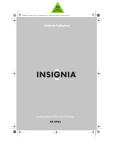
Public link updated
The public link to your chat has been updated.
